
[iPhone]楽天モバイルとIIJmioのデュアルSIMで月額使用料を激安にする方法!動画付きで解説!
はじめに
楽天モバイルは、月の使用料が1GBまでなら0円。また、データ容量をたくさん使う人向けには、月2,980円(税抜)でデータ通信使い放題というプランを出し、多くのユーザーを獲得しています。
また、Rakuten Linkアプリを使用した場合の国内通話無料ということで、利用者にとっては非常にメリットとなっています。

しかし、私も含めて普段20GBも使用しないライトユーザーにとっては、このプランは非常に使いにくいものとなっています。例えば、私は普段4GBほどの使用量なのですが、楽天モバイルの場合だと、1,980円(税抜)になってしまいます。節約志向の私としては、なるべくコストを抑えて、品質も確保したいということで、いろいろな情報を調べました。
そして、
楽天モバイル×IIJmio eSIMプラン
のデュアルSIMで運用することにより、月額料金を激安にできました!
IIJmioは、データ通信のみ使用できるeSIMプランを2GB~20GBの段階的プランで提供しており、価格も400円(税抜)~と非常に低価格での提供となっています。

このIIJmioのeSIMプランで普段のデータ通信を行い、
楽天モバイルのRakuten Linkで通話を行えば、
通話料無料で2GB 月額400円(税抜)で使用できます!
以下が実際に私の2021年11月の請求金額です。
私は、IIJmioを4GBで契約しているため月額600円(税抜)ですが、4GB使用でき、通話料無料なのに月額600円は激安ですよね。


この記事では、この設定方法を動画付きで解説します。少しでも多くの人に知ってもらいお得になればと思いペンを取りました。
また、多くの人におすすめする中で、様々なトラブル解決もしてきました。その解決方法なども記載していますので、最後までお読みいただけると嬉しいです。
設定方法の流れ
設定方法の流れを以下に記載します。この流れに沿って行けば問題なく設定できると思います。
現在のキャリアでMNP予約番号を発行
楽天モバイルにMNPで転入申し込み
SIMカード到着後、楽天の開通手続き
SIMカード差し替え
IIJmioのeSIMプランを契約
eSIMの初期設定
注意点
iPhoneでの設定方法を解説しています。
デュアルSIMを使用するためには、iPhone XS、iPhone XS Max、iPhone XR 以降のiPhoneが必要になります。記事の中では物理SIMとeSIMという言葉を使用します。前者は、SIMカードを使用する従来の方法で、eSIMはデジタルSIMのことを挿します。
IIJmioをeSIMで使用したいため、楽天モバイルは物理SIMで契約します。既に楽天モバイルをeSIMで使用している場合は、物理SIMへ変更しておいてください。(無料で変更できます)
楽天モバイルとIIJmioのeSIMプランをデュアルSIMで設定する方法に焦点を当てています。それぞれのメリット・デメリット等については割愛します。
1.現在のキャリアでMNP予約番号を発行
はじめに、既存のキャリアから楽天モバイルへ電話番号を移行するためにMNP予約番号を発行する必要があります。MNPについては、別の記事にまとめていますので、詳しく知りたい方は以下からどうぞ。
予約番号発行は、キャリアによって異なります。電話が必要な場合は、発行に時間がかかる場合などバラバラですので、事前に確認しておいてください。
私は、ahamoからMNP予約番号を取得しました。取得後、以下のような予約番号と有効期限が表示されます。スクショなどして、大事に取っておきましょう。

2.楽天モバイルにMNPで転入申し込み
MNP予約番号が発行できたら、楽天モバイルに申し込みします。下のURLより申し込みできます。その後の契約に関しては、動画を参考に進めてください。
注意点
事前に楽天アカウントを作成しておくとスムーズです
オプションに関しては基本不要です
SIMタイプは、「nanoSIM」を選択します!
電話番号の選択の際には、「他社から乗り換え(MNP)」を選択します
申込みが完了すると、以下のようなメールが送信されます。ここから楽天モバイル側で事務手続きに入りますので、SIMカード到着まで待ってから次の作業に移ります。

3.SIMカード到着後、楽天の開通手続き
SIMカードが到着すれば、前のキャリアから楽天モバイルへの転入を開始します。同梱されているスターターキットを読めば、簡単に設定できます。
ここでは、楽天モバイルへの回線の切り替えを行う作業です。SIMを差し替える前に実施してください。
転入処理後、すぐに回線の切り替えが行われ、以前のSIMは使用不可になります。
注意点
回線切替は、設定開始時間によって、完了時間が異なります。
9:00~21:29の間で転入処理を行うようにしてください。
そうしないと、翌日9時以降の自動開通となりますので、ご注意ください。
4.SIMカード差し替え
SIMカードの差し替えは簡単にできます。動画では電源ONのままで行っていますが、安全のため電源をOFFにした状態で実施することをおすすめします。
SIMの差し替え後、楽天モバイルが通常通りインターネット使用可能な状態であるか確認しておいてください。
楽天モバイルが圏外になり、通信できない場合などは記事下部にあるFAQをご確認ください。
5.IIJmioのeSIMプランを契約
IIJmioのeSIMプランを契約します。公式サイトから直接購入しても問題ありませんが、事前にamazonでパッケージ版を購入しておくと、初期費用を抑える事ができます。
注意点としては、購入後のメールから設定するのではなく、以下の動画のように、公式ページから購入画面に進み、[事前支払いした]を選択して進めば問題ありません。
この動画では、通常の事前支払いをしたものはないで設定を進めています。
申し込み完了後すぐに登録したメールアドレス宛にメールが送られてきます。このメール画面から次の設定をしていきます。

注意点
SIMカード種類は、「データ通信/eSIM」を選択し、その後、「eSIM Xギガ」プランを選択するようにしてください。間違ってデータ通信プランにしないよう注意してください。
オプションは基本的に不要です
6.eSIMの初期設定
6.1 eSIMデータプランの追加
利用開始のメールを受け取ったあと、eSIMデータプランの設定を行っていきます。このとき、他のPCやタブレットなどを使って設定用QRを表示したほうが簡単です。設定するiPhoneで設定しようとすると大変ですので、必ず他の端末を用意しましょう。
メールのURLからQRコードを表示させ、QRコード読み取りから追加します。もしくは、[設定]→[モバイル通信]→[モバイルデータプランを追加]からでも追加できます。
設定方法に関しては動画をご確認ください。
注意点
モバイル通信プランの名称は、識別しやすい任意の名前にしてOKです
デフォルト回線(音声通話)は、楽天に設定します
iMassageとFaceTimeも楽天に設定します
モバイルデータ通信はIIJmioに設定します
これで、音声通話は楽天を使用し、データ通信はIIJmioを使用します「モバイルデータ通信の切替を許可」に関してはONでもOFFでもどちらでも問題ありません
FAQも合わせてご確認ください
6.2 APN設定
IIJmioのモバイルデータプランを追加した後、このAPN設定を行わなければ、データ通信することができません。忘れず設定するようにしてください。設定方法に関しては、以下の動画を参考にしてください。
追加したIIJmioのプランの[モバイルデータ通信ネットワーク]から、「モバイルデータ通信」と「インターネット共有」に関して、以下の値を追加します。
APN : iijmio.jp
ユーザー名 : mio@iij
パスワード : iij
これで問題なくデータ通信できるようになると思います。
Wi-Fiを切った状態で、データ通信が正しく行え、Rakuten Linkからも電話が掛けられるかを確認してください。また、以下の画像のようにアンテナがそれぞれ独立して表示されていれば問題ありません。

お疲れさまでした!
FAQ:よくある質問
ここでは、私がサポートする中で出会った不具合や質問などをまとめておきます。困ったときの参考にしてください。
●楽天モバイルをすでにeSIMで利用していますが問題ありませんか?
このデュアルSIMの方法では、IIJmioをeSIMプランで契約したいです。でないと、金額が高くなってしまいます。ですので、楽天モバイルは物理SIMで使用する必要があります。
物理SIMへの変更は無料でできます。以下のページを参考にしてください。
●「モバイルデータ通信の切替を許可」はOFFでもいいですか?
はい。問題ありません。
動画では、ONにしていますが、これはOFFにすると電話発信ができない場合があったためそのようにしています。OFFにして、問題なく電話が掛けられて、受けられれば問題ありません。
●「モバイルデータ通信の切替を許可」をONにすると楽天のデータ容量1GB超えませんか?
大丈夫です。超えることはありません。これは、IIJmioの回線が著しく悪くなった場合、例えば通信障害や圏外になった場合に、楽天の回線に自動で切り替わる仕組みです。切り替われば表示も変わり確認ができます。勝手に切り替わり、楽天のデータ容量を消費するわけではありませんので、安心してください。
●デュアルSIM設定後、楽天が圏外になって通信できません。どうすればいいですか?
主な原因は、不要な構成プロファイルが入っているからだと思います。まずは、すべての構成プロファイルを削除して再起動してみてください。
[設定]→[一般]→[VPNとデバイス管理]を開き、すべての構成プロファイルを削除して、再起動してみてください。
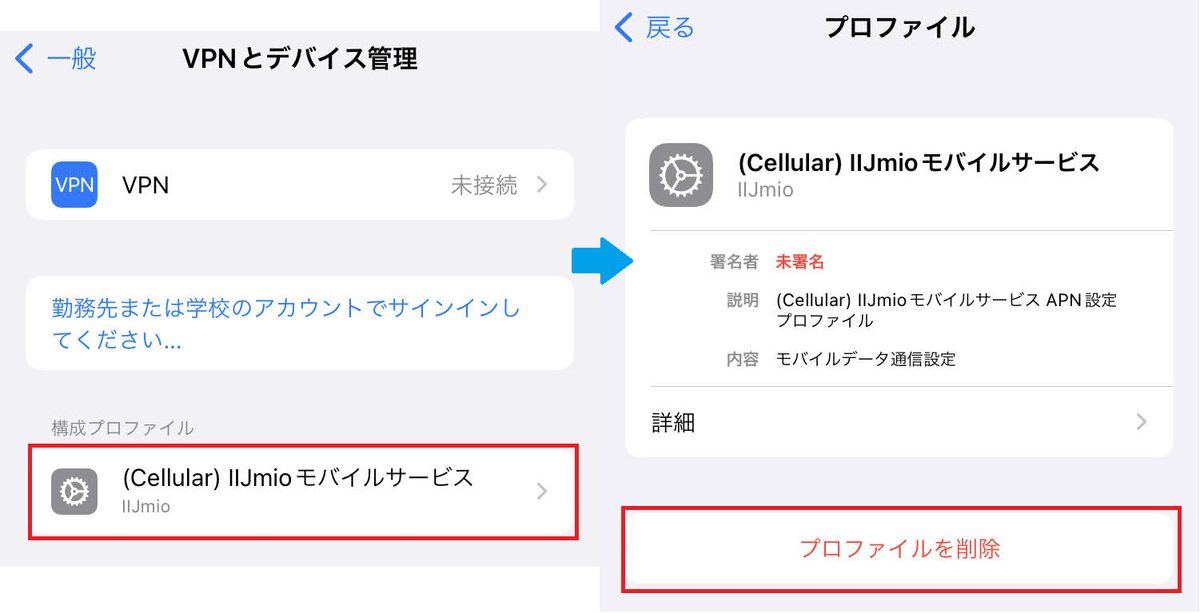
これでも楽天が圏外になって通信できない場合は、iPhoneのリセットが必要になるかもしれません。
さいごに
最後まで読んでいただきありがとうございます。
少しでも誰かの参考になればと思い記事を書きました。参考になったり、質問などあればコメントなどいただけると励みになります。
もちろんサポートも大歓迎です!
また、普段はInstagramで科学技術を分かりやすく楽しく解説しています。多くの記事は、Instagramでストーリとして紹介しています。ぜひともフォローお願いします!
いいなと思ったら応援しよう!

